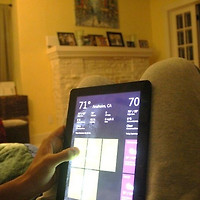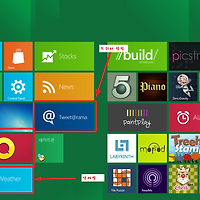VMWARE를 이용하여 윈도우8 개발자 버전을
설치해보기로 하겠습니다
이전에 사용중인 VMWARE7은 지원하지 않더군요
그래서 업그레이드를 하고 VMWARE8을 이용하여
설치를 시작하였습니다.
먼저 윈도우8개발자 버전 iso를 다운받으셔야합니다.
http://cafe.naver.com/ei8ht/673 공식 다운로드 사이트 입니다.
64비트로 받으시는게 좋습니다.
자 그럼 먼저 VMware의 세팅을 시작해보겠습니다
세팅이 맞지 않으면 설치가 되지 않거나 설치후 오류가
발생하기도 합니다.
WMWARE8 실행화면입니다. 초기 가상머신을 만들기위해
Create a New Virtual Machine를 클릭합니다

다음과 같이 하나씩 같은 걸 선택후
다음으로 넘어갑니다





아래와 같이 만든게 바로 보입니다
몇가지 변경점이 있으므로
아래 붉은 테두리로 표시한곳을 클릭합니다

첫번째 메모리를 2기가로 늘려주는 작업을 합니다
기본 2기가 정도 되어야 원활하게 돌아갑니다

다음은 정식 개발자 버전 다운받을 iso파일을 가상 시디롬에 지정해줍니다
그럼 부팅시에 iso파일을 읽어서 부팅하게 됩니다

이제 모든준비가 완료되었습니다
Play를 눌러서 부팅을 시도합니다

본격적으로 윈도우8설치가 시작됩니다.
부팅을 시키면 윈도우8의 이미지를 불러오게 됩니다
이제부터는 진짜 윈도우8 설치 방법입니다.
윈도우8의 초기 부팅 입니다.
부팅에 필요한 파일을 추출하여 부팅을 시작합니다.

개발자 버전 프리뷰라는 문구가 나오고
아래 애니방식으로 움직이는 아이콘이 나옵니다

첫 언어설정란입니다
아쉽게도 영문밖에 없으며
두번째 타임형식은 KOREAN이 있습니다.

이렇게 두번째는
Korean을 찾아서 설정해줍니다

바로 Install now가 나옵니다
이제 누르는 순간 윈도우8의 설치로 들어갑니다

셋업 시작!!

라이센스를 읽어보시고(?) 동의함을 표시후 Next를 누릅니다.
다 읽어보셨죠?^^;

업그레이드 방법과 커스텀 방법이 나옵니다.
크린설치이므로 커스텀 아래를 선택해야겠죠?
혹시 XP나 비스타 윈도우7을 사용중에 업그레이드를 하시려면 Upgrade를 누릅니다
멀티부팅을 하시려면 커스텀을 눌러야합니다.

다음으로는 디스크 선택
남은 파티션을 선택해서 설치할 곳을 고릅니다

파일 확장과 복사가 이루어집니다.
여기서 조금 시간이 많이 걸립니다.
조금기다리셔야합니다. 10~20분정도 시스템 사정에 따라서 걸립니다

이제 거의 설치가 마무리되어갑니다
다음과 같이 모두 성공하고나면 자동으로 리부팅준비합니다

10초후 바로 리부팅에 들어갑니다.
이제 거의 마무리 단계죠

다시 재부팅이 되면서 개발자 프리뷰가 다시 나타납니다.
혹시 다시 시디부팅이 되었나 혹 하지만
그건 아니구요 바로 진입된것입니다.


세팅을 준비하고 디바이스를 준비합니다
미리 로딩을 다 해둡니다.
빠른 부팅을 위해서겠죠^^




100% 완료후 다시 리부팅을 시도합니다
이젠 설정부분입니다.
다시 부팅을 준비하고

바로 개인설정 부분이 나옵니다.
이름을 입력하는 부분입니다.
자~ 여기서 !!! 어드민 계정으로 바로 설치하실분은 다른 명력어를 입력해야합니다
Shift+F10 을 누르면 명령어 창이 나옵니다
명령어 창에 net user administrator /active:yes 입력후
taskmgr 입력후 엔터 프로세서리스트가 뜨면
msoobe를 선택하여 kill 해주시면 바로 어드민으로 들어갑니다.

여기서는 이름을 입력하고 추후에 MSN계정도 입력해야합니다.
우선 이름부터 입력합니다.

Next를 선택하고 나면 다음설정으로는 보호설정 문제해결 온라인설정등등 기본설정을 하게됩니다
커스터마이즈로 하나씩 선택할수도 있지만 기본값으로 해서 설치합니다
Use express settings 를 선택합니다

그전에 왼쪽 동그란 부분을 선택하면 추가 기능이 나옵니다.
그리고 자세히 읽어주는군요 ^^

로그온 화면이 나타납니다.
로그온 계정은 MSN계정으로 진입해야합니다

MSN계정이 없다면 아래쪽에 Don't want to log on with....를 선택하십시요.
그러면 이전 윈도우처럼 로컬 어카운트로 만들어집니다.
윈도우 라이브 아이디가 있다면 더욱더 편리하게 아이디와 연동되어 집니다.

Local account 를 선택해서 그냥 아이디를 하나 만들어보겠습니다 라이브 아이디는 아닙니다
로컬에서만 사용하는 컴퓨터 사용자 이름입니다.
패스워드 힌트까지 있네요^^ 비밀번호는 안넣어도 됩니다^^

아이디만 넣고 Next를 눌러 다음으로 가면 로컬 어카운트를 생성합니다.

KJSEVER로 어카운트를 준비합니다
시간이 조금걸리는군요^^ 약 3~5분정도 걸립니다.



모든계정을 새로 만들었습니다.
이제 설치는 계정을 만드는것까지 완료 되었습니다.
윈도우8 로그인화면이 우리를 반겨줍니다^^

아주 단순한 그래픽으로 빠른 속도감을 안겨줄 윈도우8 이제 시작입니다.
VMware라 그런지 부팅은 59초 걸리네요.
설치완료후 바탕화면과 익스플로어10 화면입니다.빠른 실행이 되는군요.


윈도우8은 모바일까지 한꺼번에 지원하는 광범위한 윈도우 입니다.
빠른 속도와 많은 App을 이용하여 사용자에게 만족을 줄것입니다
여기까지 윈도우 8 설치를 마치도록 하겠습니다
이제부터는 윈도우 8 응용을 해야할 때입니다.
윈도우 8 카페(http://cafe.naver.com/ei8ht)에서 더 많은 정보 얻으시기 바랍니다^^
본자료는 직접 제작한 자료이므로 출처를 꼭 밝히시고 퍼가시기 바랍니다. 무한펌 허용^^*
윈도우8 처음 접하는 모든 분들에게 도움이 되었으면 좋겠습니다.
윈도우8 날씨 설정하기 : http://dowajo.tistory.com/4520
'컴퓨터A/S > 윈도우 8' 카테고리의 다른 글
| 윈도우8 태블릿 실행화면 유출. 이미 태블릿 사용완료 (0) | 2011.10.29 |
|---|---|
| 윈도우8 픽쳐패스워드(picture password) 설정해서 사용하기 (0) | 2011.09.19 |
| 윈도우8 시작화면 날씨 설정하기 강좌 (3) | 2011.09.17 |
| 윈도우8 페이스북 & 트위터 설정하기 (0) | 2011.09.17 |
| 윈도우8 공식 프리뷰 설치파일 다운로드 iso (4) | 2011.09.15 |